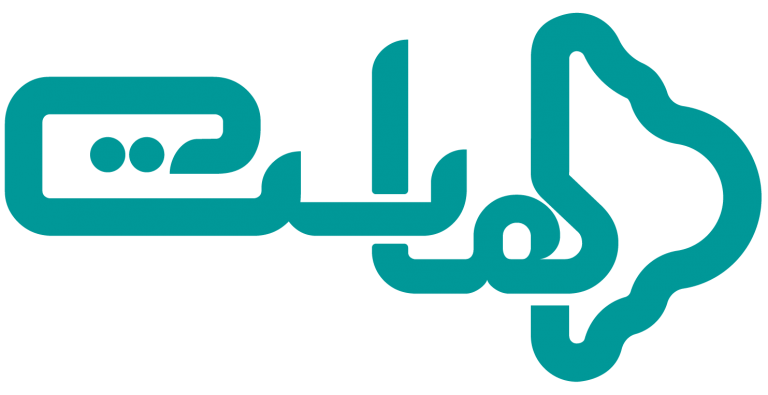در این آموزش به نحوه حذف کردن فایل ها و خالی کردن سطل زباله فایل های حذف شده در سی پنل شما را آشنا کنیم. وقتی شما مقدار فضای هارد شما پر شده باشد نیاز دارید مقدار فضای هاستتان را از طریق ابزار trash پاک کنید. این آموزش حذف فایل ها در سی پنل بصورت ویدیویی و تصویری بصورت گام به گام به شما آموزش می دهیم.
سطل زباله هاست یا Trash چیست؟
در نسخه های قدیمی تر سی پنل زمانی که کاربر فایل یا پوشه ای را حذف میکرد , این فایل یا پوشه بطور دائمی از هاست حذف میشد. گاهی ممکن بود کاربر به اشتباه یک فایل مهم را حذف کند. در نتیجه مشکلاتی برای سایت او پیش می آمد. در نسخه های جدیدتر سی پنل ابزاری به نام Trash به آن اضافه شد که به این وسیله زمانی که کاربر فایلی را از هاست خود حذف میکند این فایل به Trash منتقل میشود و در نهایت درصورتی که این حذف به اشتباه صورت گرفته باشد , کاربر قادر خواهد بود فایل خود را از طریق Trash بازگردانی کند.
چرا سطل زباله هاست باید خالی شود؟
یکی از معایب ابزار Trash نگهداری دائمی فایل ها و پوشه های حذف شده در خود است به همین علت بعد از مدتی خواهید دید فضای هاست شما تکمیل شده است و ممکن است متوجه فضایی که فایل های موجود در ابزار Trash اشغال کرده است نباشید. در این موارد خالی کردن Trash کمک بزرگی به خالی شدن فضای اشغال شده هاست شما میکند. در ادامه به آموزش چگونگی حذف فایل ها در سی پنل , نحوه خالی کردن Trash و آموزش بازگردانی فایل حذف شده میپردازیم.
آموزش حذف فایل ها در سی پنل
ابتدا وارد سی پنل خود شوید ،اگر میخواهید میتوانید از دو روش آموزش ورود به سی پنل آی دی و از طریق آموزش ورود به سی پنل وارد سی پنل خود شوید.
آموزش حذف فایل ها و خالی کردن Trash و بازگردانی فایل ها در سی پنل بصورت ویدیویی
در این قسمت شما بعد از وارد شدن به سی پنل خود از ریق این آموزش ویدیویی می توانید نحوه حذف فایل ها در سی پنل و خالی کردن سطل زباله سی پنل و همچنین بازگردانی فایل ها از trash را یاد بگیرید.
آموزش حذف فایل ها و خالی کردن Trash و بازگردانی فایل ها در سی پنل بصورت تصویری
1. بعد از وارد شدن در سی پنل به قسمت files ابزار file manager را انتخاب کنید تا وارد این صفحه شوید.
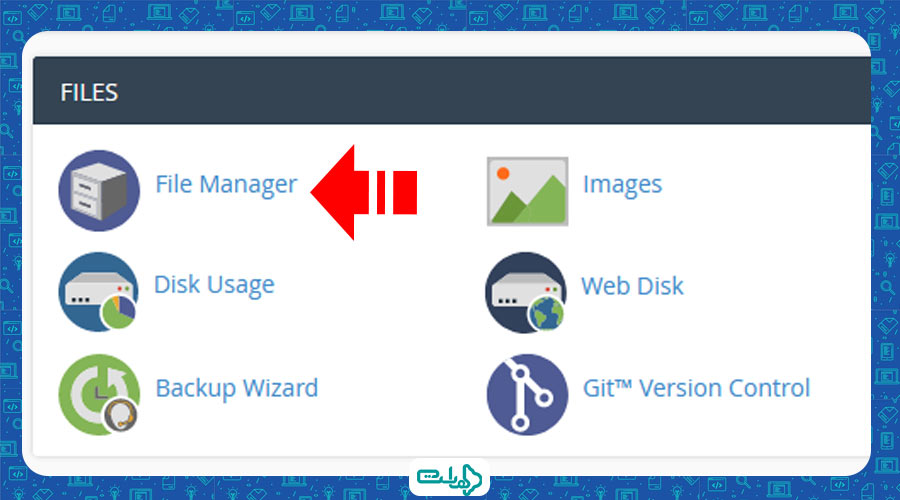
2. در مرحله بعد شما مسیر های فایل ها و فولدر های خود را میبینید (که ما به شما توصیه می کنیم در مسیر اصلی به هیچ عنوان هیچ عنوان فایل و فولدری را حذف نکنید). سپس پوشه public_html را انتخاب کنید تا وارد این پوشه شوید. در این قسمت می توانید فایل ها و پوشه های مورد نظرتان را حذف کنید.
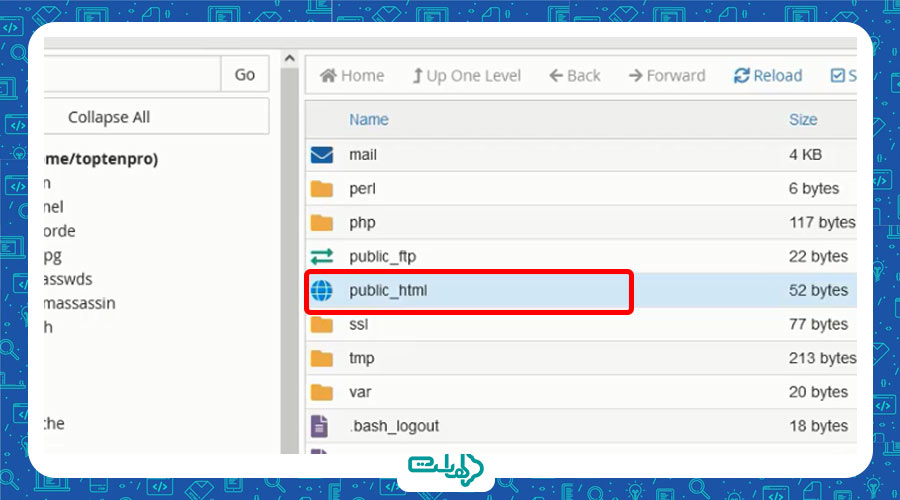
3. حال شما با انتخاب کردن فایل های مورد نظر بصورت تکی یا بصورت دسته جمعی میتوانید با انتخاب گزده select all به انتخاب همگانی فایل ها و فولدرها بپردازید.
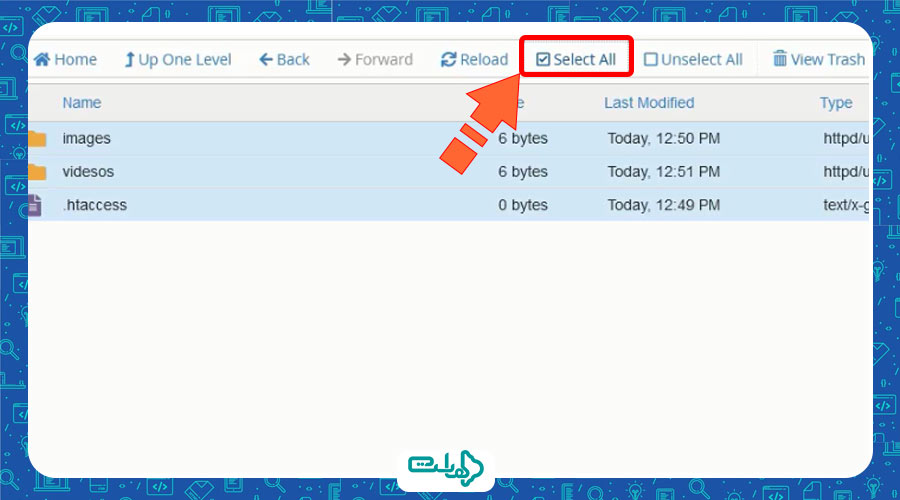
4. در مرحله بعدی شما گزینه با دو روش فایل هایتان حذف می کنید :روش اول شما با انتخاب گزینه Delete در نوار بالایی می توانید فایل ها و فولدرهایتان را حذف کنید.و در روش دوم با راست کلیک روی پوشه های انتخاب شده گزینه Delete را بزنید تا فایل هایتان حذف شود. صبرکنید تا مراحل حذف فایل ها و فولدرهایتان انجام شود.
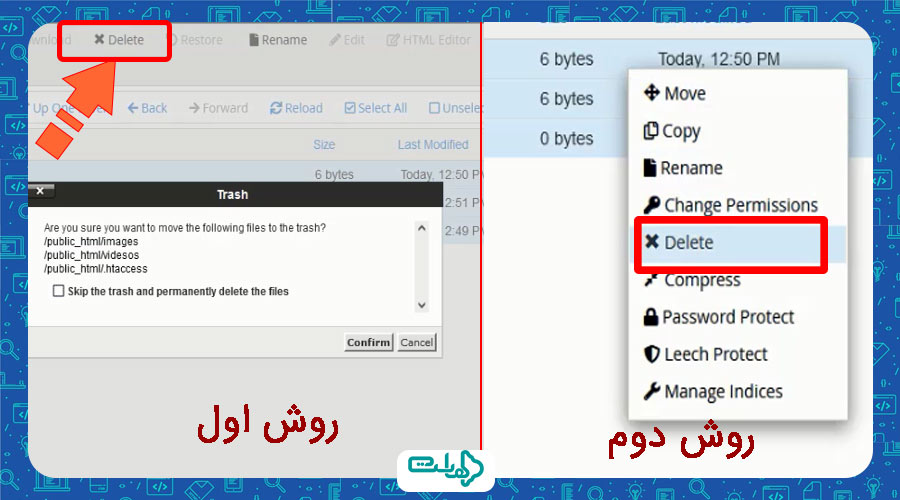
نحوه حذف همیشه فایل ها و فولدرها برای همیشه (خالی کردن Trash )
1. ابتدا شما گزینه view trash را انتخاب میکنید و وارد این قسمت می شوید. در این قسمت فایل ها و فولدر های حذف شده خود را می بینید که بصورت منظم در این قسمت دیده می شود.
2. شما با انتخاب تکی فایل ها و فولدرهایتان یا انتخاب همگانی از گزینه select all می توانید فایل ها و فولدر هایتان را انتخاب کنید.
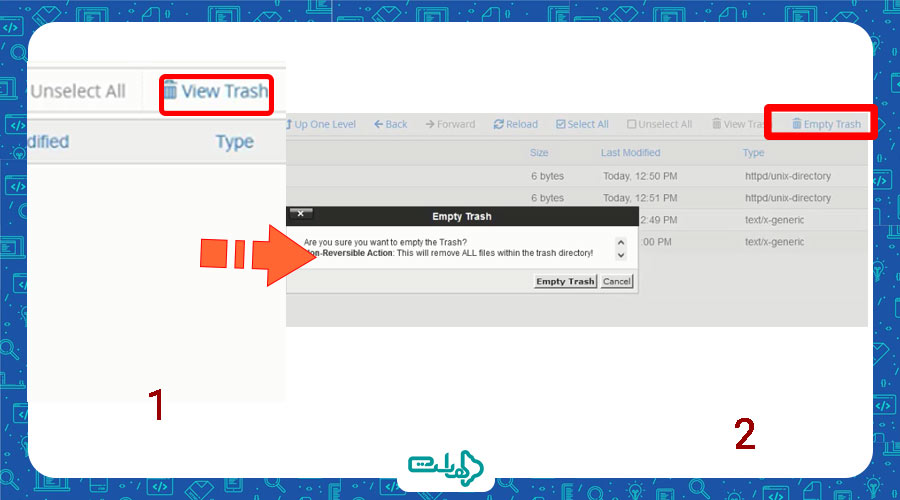
3. سپس گزینه Empty trash را در نوار بالا کلیک میکنیم تا کادری برایمان باز شود. بعد برای حذف همیشه فایل ها دکمه Empty trash را میزنیم.میبینیمکه فایل هایمان بصورت همیشه حذف شده اند.
بازگردانی فایل ها از trash
1.در ابتدا برای دیدن فایل های وارد شده در سطل زباله گزینه view trash را می زنیم.
2. سپس با کلیک روی دکمه select all برای انتخاب همگانی فایلها را انتخاب میکنیم.
3. در مرحله بعد گزینه restore در نوار بالا را انتخاب میکنیم تا کادری برایمان باز شود.سپس دکمه restore files را انتخاب میکنیم.
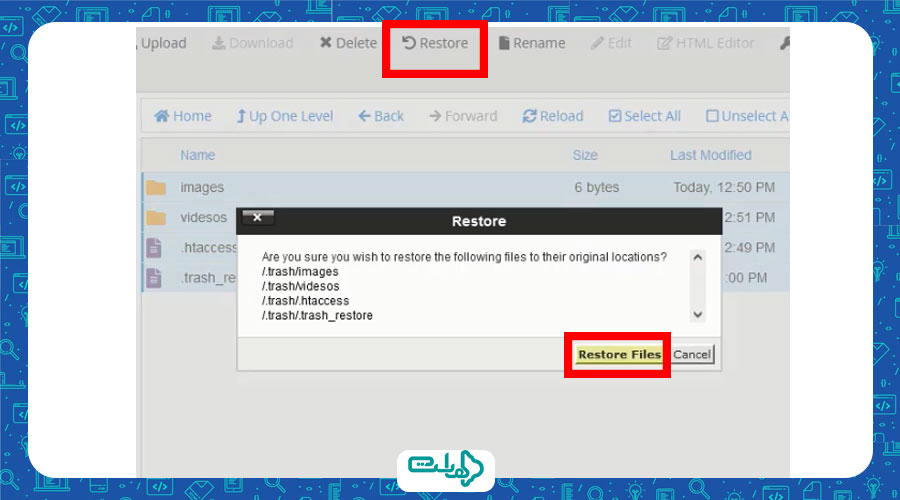
حال می بینید که فایل های انتخاب شده از سطل زباله برگشته اند.
امیدواریم از مطلب خوشتون اومده باشه هر سوالی دارید برامون کامنت بزارید.